Adb ပဋိပက္ခများအတွက် MirrorGo သည် ဖုန်းများကို ချိတ်ဆက်ရန် ပျက်ကွက်သောအခါ ၎င်းကို မည်သို့ပြုပြင်မည်နည်း။[Windows 10 တွင်သာ]
အခြားပြင်ပဆော့ဖ်ဝဲများ၏ adb ဝန်ဆောင်မှုသည် ကျွန်ုပ်တို့နှင့် ကွဲလွဲနေသောအခါ၊ သင့် Android ဖုန်းသည် ကျွန်ုပ်တို့၏ဆော့ဖ်ဝဲလ်နှင့် ချိတ်ဆက်ရန် ပျက်ကွက်မည်ဖြစ်သည်။ ယေဘုယျအားဖြင့်၊ ၎င်းနှင့် ကွဲလွဲသည့်အခါ MirrorGo ရှိ adb ပရိုဂရမ်သည် စတင်မည်မဟုတ်ပါ၊ သို့မဟုတ် ၎င်းသည် ပြန်လည်စတင်ပြီး အဆက်မပြတ်တုန်ခါနေလိမ့်မည်။ MirrorGo သည် adb ကိုအသုံးပြုရန် ပရိုဂရမ်မျှသာဖြစ်မှသာ ပြဿနာကို ဖြေရှင်းနိုင်မည်ဖြစ်သည်။
ကွန်ပျူတာတွင် MirrorGo ကိုဖွင့်ပြီးနောက် အဆင့်များကို လိုက်နာပါ။
1. ကီးဘုတ်ပေါ်ရှိ “Windows” အိုင်ကွန်နှင့် “R” ခလုတ်ကို တစ်ချိန်တည်းတွင် နှိပ်ပါ။
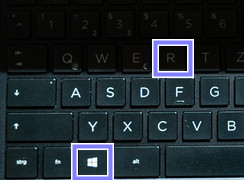
2. Run ဝင်းဒိုးတွင် “cmd” ကိုရိုက်ထည့်ပြီး “OK” ကိုနှိပ်ပါ။
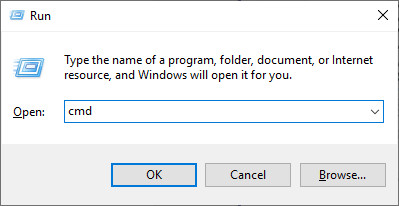
3. netstat -ano | အမိန့်ကို ကူးယူပြီး ကူးထည့်ပါ။ findstr 5037 ကို prompt windows သို့ နှိပ်ပြီး Enter ကိုနှိပ်ပါ။
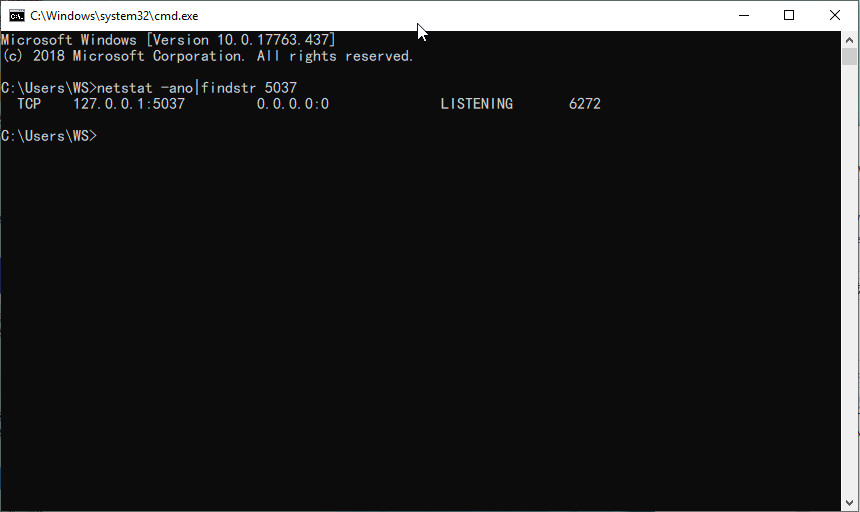
4. ပြီးသည်အထိစောင့်ပါ။ မောက်စ်ကို ရွှေ့ပြီး “နားထောင်ခြင်း” ဖြင့် စာကြောင်းကို ရှာပါ။ အခု ဒီစာကြောင်းရဲ့အဆုံးမှာ နံပါတ်ကို မှတ်ထားလိုက်ပါ။
5.1 Task Manager ကိုဖွင့်ရန် တစ်ချိန်တည်းတွင် Ctrl+Shift+Esc ကိုနှိပ်ပါ။
5.2 "အသေးစိတ်များ" ကိုနှိပ်ပြီး PID အောက်ရှိ အဆင့် 4 တွင် သင်မှတ်မိသည့် နံပါတ်အတိအကျကို ရှာပါ။ နံပါတ်အလိုက် လိုက်ဖက်သော အမည်သည် adb ကို အသုံးပြုသည့် ပရိုဂရမ်ဖြစ်သည်။
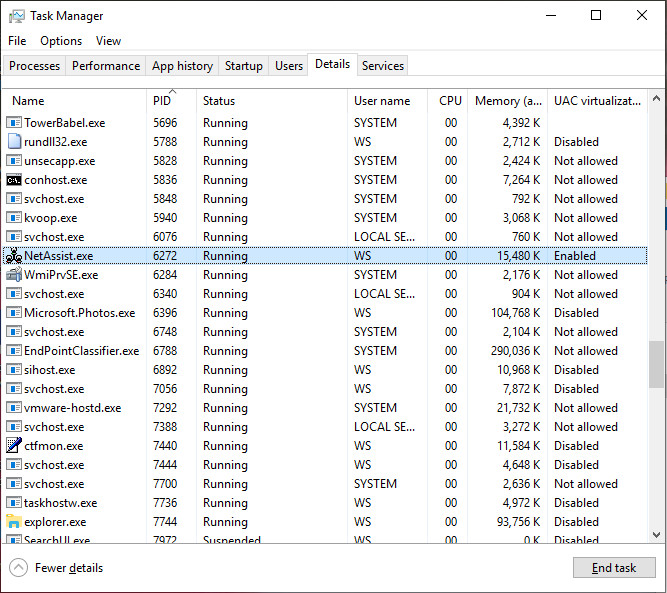
5.3 ပရိုဂရမ်ပေါ်တွင် right-click နှိပ်ပြီး "End task" ကိုရွေးချယ်ပါ။
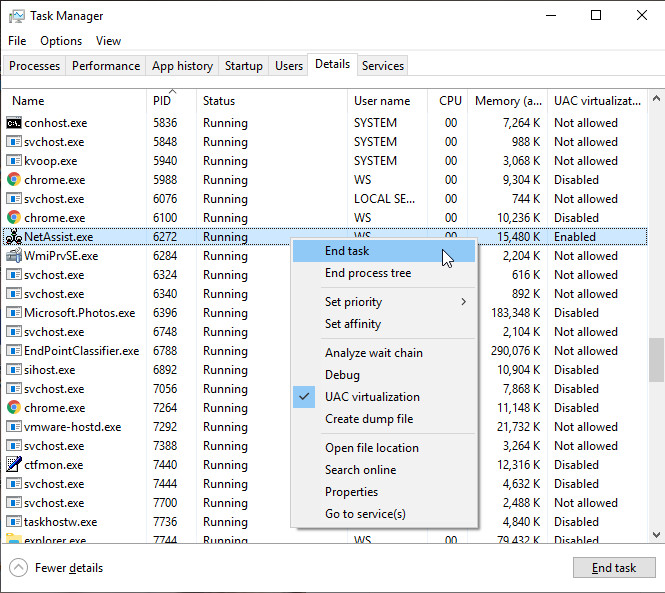
6. အဆင့်များအားလုံးပြီးပါက ပိတ်ပြီး MirrorGo ဆော့ဖ်ဝဲလ်ကို ထပ်မံဖွင့်ပါ။
Dr.Fone လုပ်နည်းများ
- Dr.Fone အသုံးပြုမှုနှင့်ပတ်သက်သော FAQs
- MirrorGo စက်ပစ္စည်းကို ချိတ်ဆက်၍မရပါ။
- Find My iPhone ကို ပိတ်ပြီးနောက် အဆက်မပြတ် ပေါ့ပ်အပ်များ
- အစမ်းဗားရှင်း၏ ကန့်သတ်ချက်များ
- ဒေတာကို ဖျက်၍မရပါ။
- "Analyze မအောင်မြင်" အမှား
- Dr.Fone ဖြင့် ဒေတာကို အဘယ်ကြောင့် ဖျက်ရသနည်း။
- ပရိုဂရမ်သည် iPhone ကို ရှာမတွေ့ပါ။
- Apple ID တွင် 2-factor authentication ကို ပိတ်ပါ။

